Obtener actualización de Windows 10 Elegante adición de octubre de 2018 En forma de La aplicación de tu teléfono. Puedes enviar y recibir mensajes SMS desde la comodidad de tu PC. Además, está hecho control remoto Para fotos recientes tomadas con la cámara de su teléfono inteligente Android.
Pero al igual que otras aplicaciones de Windows, es posible que encuentre problemas con Haga su aplicación de teléfono Funciona correctamente, especialmente cuando Se trata de comunicación.
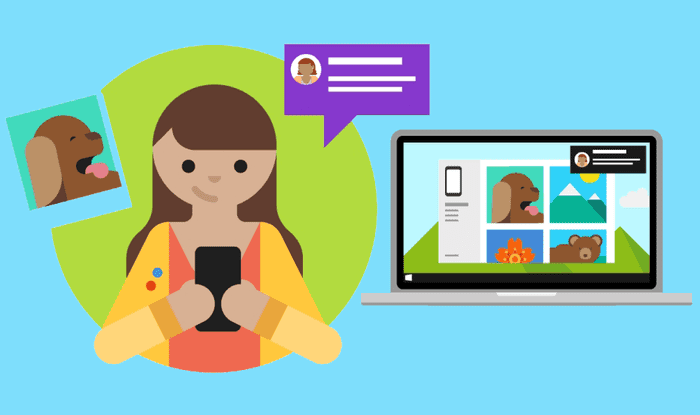
Si tienes problemas Mientras la aplicación está conectada a tu teléfono móvil Ya sea en la configuración o en intentos posteriores, no tiene que preocuparse. Existen múltiples razones, algunas bastante triviales, que pueden obstaculizar la comunicación. Veamos cada uno de los errores'no podemos llamarte" Y el "Revisa tu teléfonoEn particular, vea qué puede hacer para evitar que afecte su día tranquilo.
“No podemos llamar a tu teléfono”
Cuando experimenta problemas de conexión, la aplicación Teléfono en la PC muestra el mensaje de error "NO podemos conectarnos al teléfono. Simplemente ejecute la lista de verificación a continuación, y debería estar en línea en poco tiempo.
Usar la misma cuenta de Microsoft
Necesitas usar la misma cuenta de Microsoft en la aplicación Tu compañero telefónico Me gusta la cuenta utilizada en la aplicación su teléfono. De lo contrario, su computadora no se conectará a su teléfono móvil.
Para comprobar si ha iniciado sesión con una ID diferente en su teléfono móvil después de la configuración inicial, descargue el "Su compañero de teléfono', luego haga clic en el ícono de Configuración.
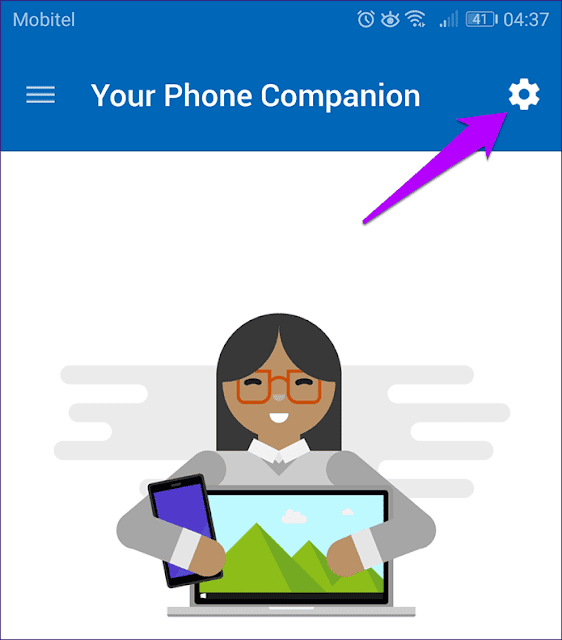
En la siguiente pantalla, haga clic en “Cuentas', y debería ver el ID de Microsoft con el que inició sesión en la lista.
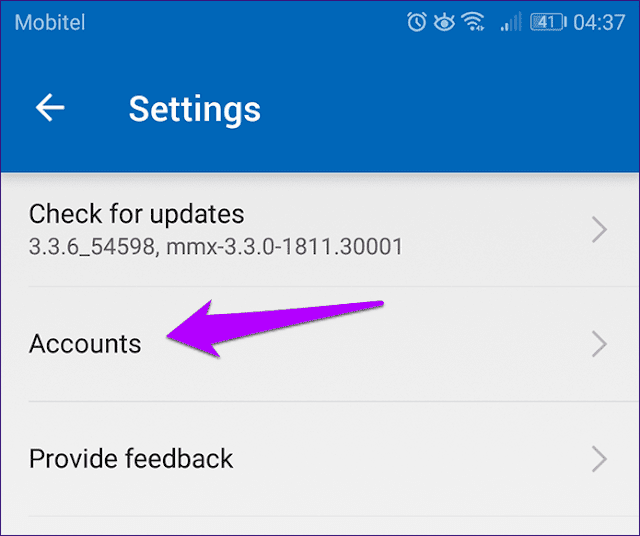
Si es diferente de la cuenta en la computadora, toquedesconectar Luego, vuelva a iniciar sesión con las credenciales adecuadas que coincidan con las que usó en la computadora.
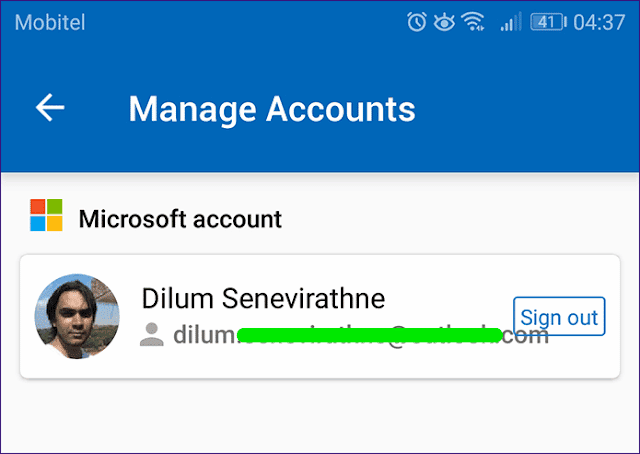
También es posible cambiar de cuenta en una aplicación su teléfono (en PC) en su lugar. Sin embargo, el procedimiento es bastante tedioso ya que requiere que desvincules tus dispositivos y realices todo el proceso de configuración desde el principio.
Conectarse a wifi
¿Está conectado a Internet utilizando datos móviles en su teléfono inteligente? Si es así, deberá cambiar a Wi-Fi para establecer una conexión con una aplicación Teléfono, aunque no necesariamente tiene que estar en el mismo punto de conexión al que está conectado su PC.
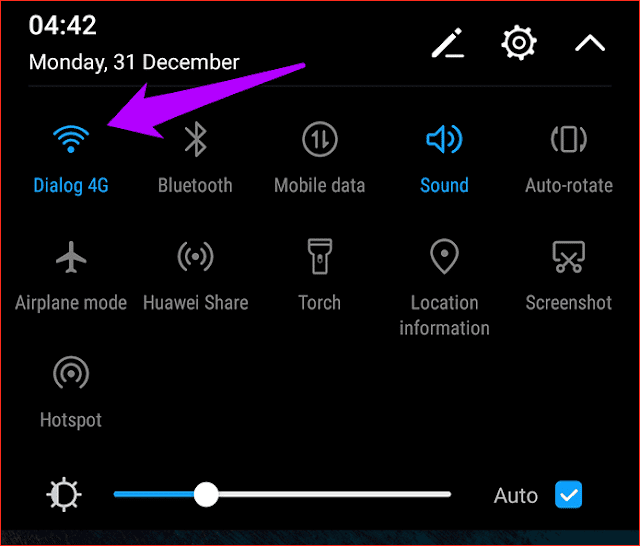
Aunque es un completo inconveniente, el hecho de que se pueda acceder a tus fotos más recientes (máximo 25) desde una aplicación su teléfono El razonamiento detrás de la decisión de Microsoft de implementar esta limitación puede estar tanto en el nivel de rendimiento como en el punto de vista de la gestión de datos móviles.
Desactivar el modo de ahorro de batería
Si está utilizando un dispositivo móvil con Windows 10, el sistema operativo suspende automáticamente ciertos procesos para ahorrar energía. Desafortunadamente, esto también puede detener una aplicación. su teléfono De establecer una conexión estable con su teléfono móvil después de que haya transcurrido un cierto período de tiempo.
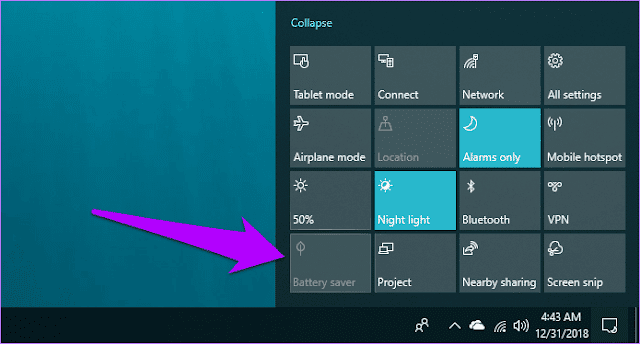
Debe desactivar el modo de ahorro de batería en el Centro de actividades para evitar que esto suceda. Si la batería de su dispositivo está muy baja, recuerde reiniciar el modo más tarde.
Habilitar procesos en segundo plano
Los controles de actividad en segundo plano integrados en el sistema operativo adoptan el mismo enfoque que el modo de ahorro de batería, que evita que la aplicación se conecte durante períodos más prolongados en un dispositivo móvil. Por lo tanto, la aplicación puede fallar. su teléfono funcione correctamente si no puede ejecutarse en segundo plano.
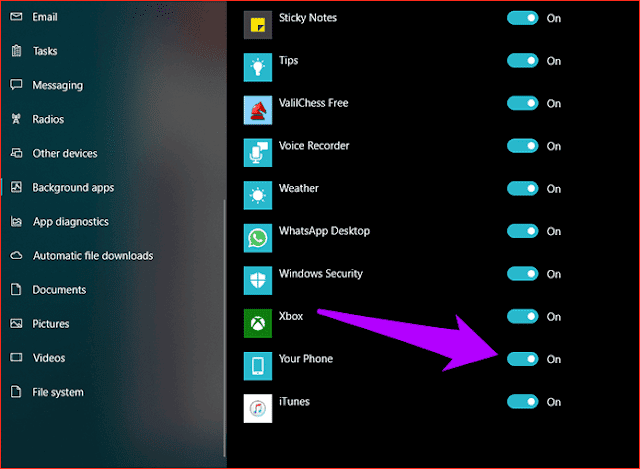
Para comprobar que este no es el caso, escriba Aplicaciones de fondo en la lista"Empezar” , luego presione Entrar. en ventana"aplicaciones de fondoque aparece, asegúrese de que el interruptor junto a la aplicación esté encendido su teléfono.
Verifique el estado de la cuenta del sistema
Otra razón por la que la aplicación no se conecta al teléfono se debe a problemas ocultos con su cuenta de Windows 10. Sin embargo, puede verificar si este es el caso, ya que puede usar los controles integrados de Windows 10 para solucionar cualquiera de los problemas subyacentes.
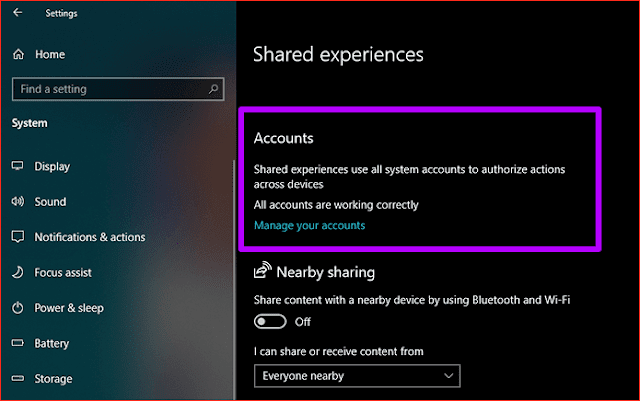
Abrir una aplicación Configuración de Windows 10 y haga clic en System (Sistema), luego toque Experiencias compartidas (Experiencias compartidas). Si hay un problema, el enlace debe estar etiquetado Reparalo ahora Está en la sección Cuentas: púlsala y luego sigue las indicaciones en pantalla para resolver el problema.
Al mismo tiempo, verifique que el uso compartido entre dispositivos esté habilitado. Desplácese hacia abajo hasta la parte inferior de la pantallaExperiencias compartidas', y asegúrese de habilitar la barra de alternancia en Compartir entre dispositivos; si no, actívela.
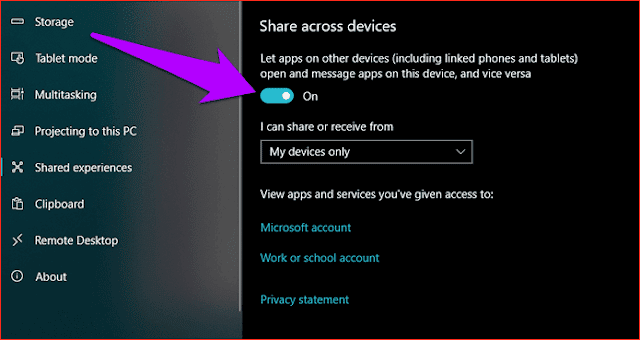
Gestión de batería en dispositivos Huawei
Si está utilizando un teléfono inteligente Huawei, no podrá conectarlo a su computadora después de la configuración inicial. Ocurre debido a la incompatibilidad con las funciones de optimización de la batería contenidas en estos dispositivos. Sin embargo, puede resolver esto rápidamente desactivando la gestión automática de la batería de la aplicación. su teléfono En particular.
En la aplicacion Configuración de Para el dispositivo Huawei, toque la batería , luego toque uso de la batería , luego toque Tu compañero telefónico. Después de eso, toque la opción Ejecutar.
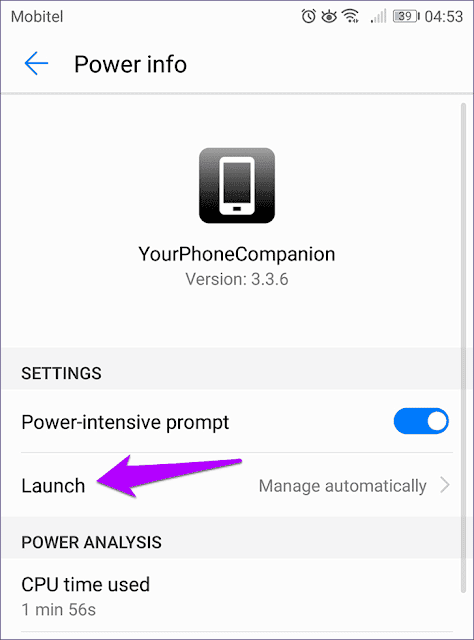
En el cuadro emergente que aparece, apague el interruptor junto a "gestión automática".
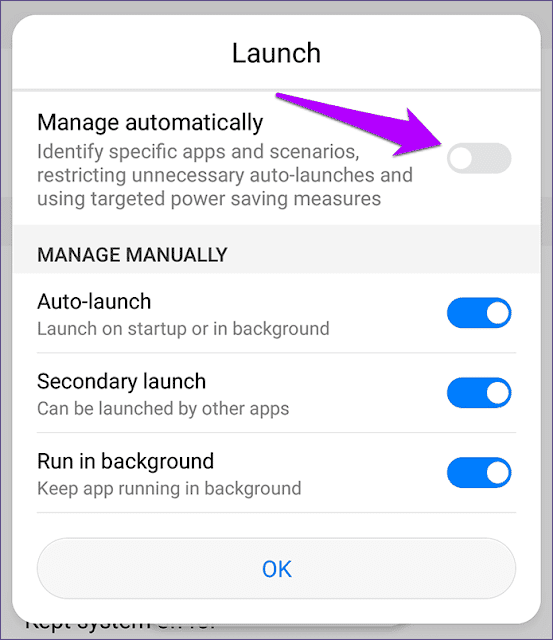
Su computadora y dispositivo Huawei deberían conectarse desde aquí sin ningún problema.
Entonces, se trata de todas las correcciones para un error”No podemos llamar a tu teléfono.. Si aún lo recibe, considere desvincular los dispositivos por completo y luego configurarlos desde cero. Los métodos deberían ayudarlo aDesvincular ambos dispositivosSe menciona a continuación al hacerlo.
Error "Verifica tu teléfono"
Cuando intenta conectarse por primera vez, la aplicación Teléfono en su PC puede mostrar un mensaje "Revisa tu teléfono. Pero sin ninguna notificación en su teléfono inteligente, lo que significa que no puede continuar hasta que interactúe con la notificación (relacionada con proporcionar permisos de acceso) que se supone que debe recibir. Las siguientes correcciones deberían ayudarlo a resolver el problema.
Permitir notificaciones
necesita aplicación Su compañero de teléfono en su teléfono inteligente para habilitar las notificaciones para recibirlas en primer lugar. Para verificar si esta no es la fuente del problema, abra la "Aplicación"TeléfonoEn su PC, luego vaya a su panel de Configuración, luego asegúrese de que el interruptor junto a Notificaciones esté habilitado.
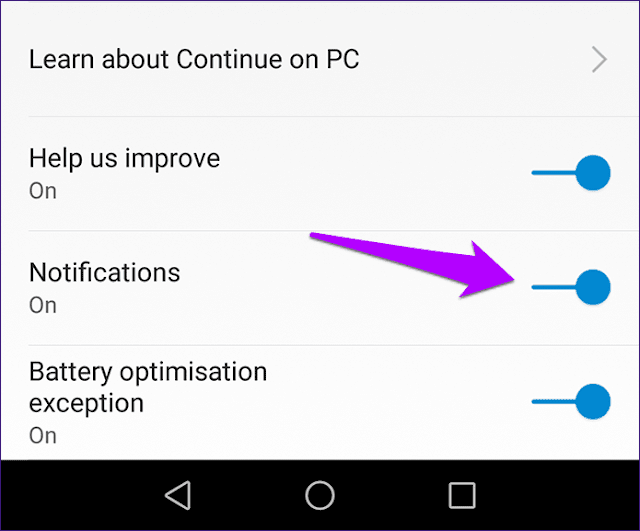
También se debe revisar si no se hace Bloquear notificaciones Para la aplicación del lado del sistema o no. Para hacer esto, vaya a la pantalla Gestión de notificaciones a través de la aplicación Configuración de en su teléfono móvil, luego toqueSu compañero de teléfono” – Si las notificaciones están deshabilitadas, habilítelas.
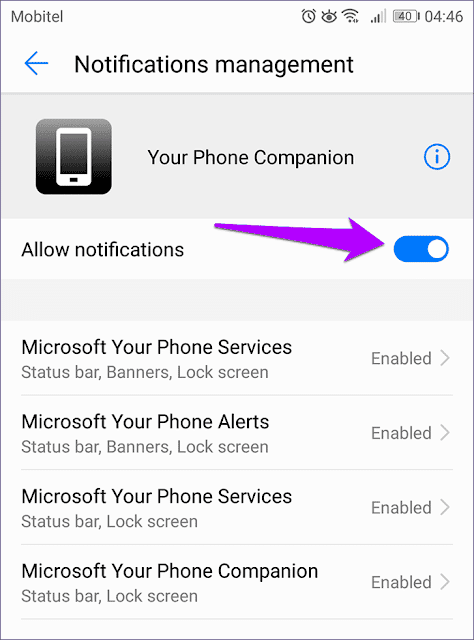
Deshabilitar No molestar
Si activas “Modo”No molestar“En tu móvil no verás ninguna notificación de la app”Su compañero de teléfono– Un icono en forma de luna en la barra de estado debería indicar si este es el caso. Debería encontrar la notificación presente debajo de la bandeja de configuración rápida. De lo contrario, deberá deshabilitar el "Modo"No molestar".
Para hacerlo, abra la misma bandeja de Configuración rápida, luego toque el ícono No molestar; si no lo ve, toque y mantenga presionado el ícono de volumen, luego apague el modo en la pantalla resultante. Salir de una aplicación Teléfono Vuelva a abrirlo en su computadora y debería recibir la notificación.
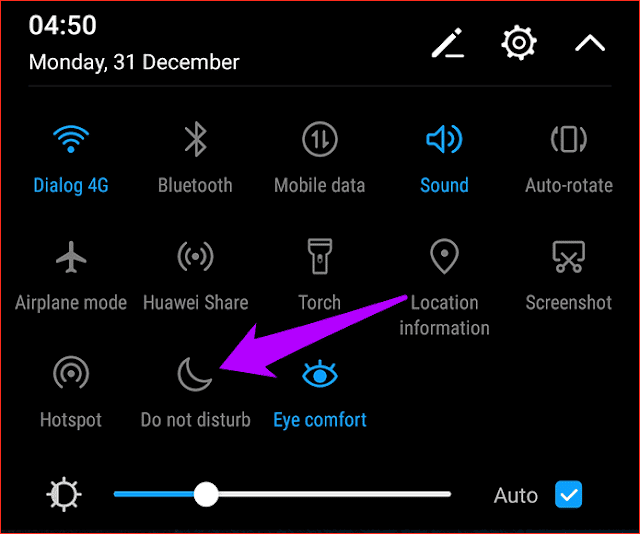
Terminar/Reiniciar la aplicación de tu teléfono
La aplicación puede mostrar su teléfono también un error”Revisa tu teléfonoDebido al proceso de solicitud fuera de la aplicación, es posible que no tenga ningún efecto en su teléfono móvil. Por lo tanto, debe reiniciar la aplicación, pero un simple reinicio puede no ser suficiente.
En su lugar, inicie una aplicación Configuración de En la PC, haga clic en Aplicaciones , Luego haga clic en su teléfono Entre la lista de aplicaciones que aparecen. A continuación, toque Opciones avanzadas. En la siguiente pantalla, haga clic en “finalizandoPara detener todos los procesos relacionados con la aplicación.
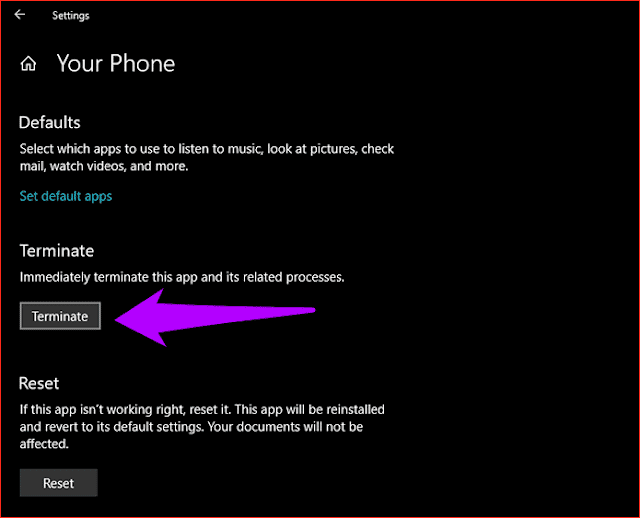
Ahora reinicia la aplicación Teléfono Es probable que la notificación aparezca en el teléfono inteligente.
¿Ayudaron estas correcciones? De lo contrario, deberá desvincular completamente su PC y su teléfono y configurarlo desde cero; la siguiente sección lo ayudará a hacerlo.
Desvincular todos los dispositivos
Si los consejos de solución de problemas anteriores fallan, es hora de desvincular ambos su teléfono وTu compañero telefónico y vuelva a conectarlos. Pero en lugar de simplemente cerrar sesión y luego volver a iniciarla, un procedimiento completo que implica borrar el caché de la aplicación en el teléfono, así como deshabilitar todos los enlaces intermedios, puede ayudar a solucionar las cosas.
Paso 1: Salir de una aplicación Su compañero de teléfono.
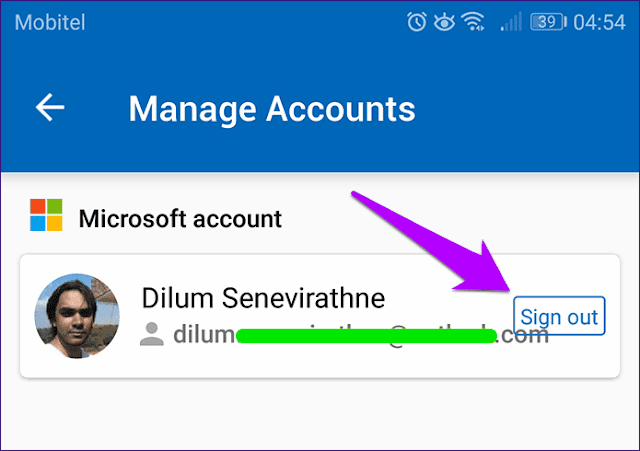
Paso 2: Abrir una aplicación Configuración de En el teléfono, toque Aplicaciones y notificaciones , luego toque Tu compañero telefónico. A continuación, toque Forzar la detención de Para Su compañero de teléfono para apagarlo por completo, luego toque Almacenamiento.
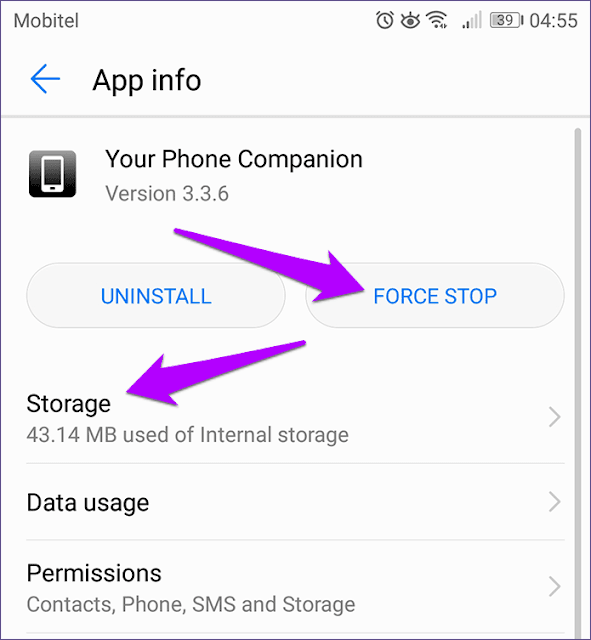
Paso 3: toque en Borrar la caché Para eliminar todos los datos almacenados en caché asociados con la aplicación.
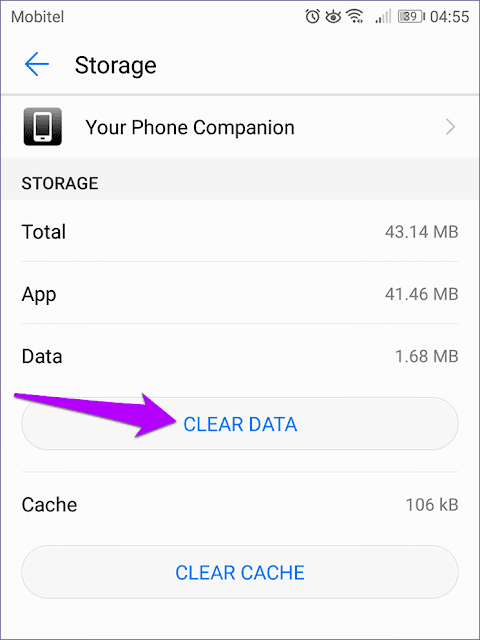
Paso 4: Usando cualquier navegador en su computadora, diríjase a entrar administración de cuentas de microsoft , Luego seleccione el teléfono inteligente.
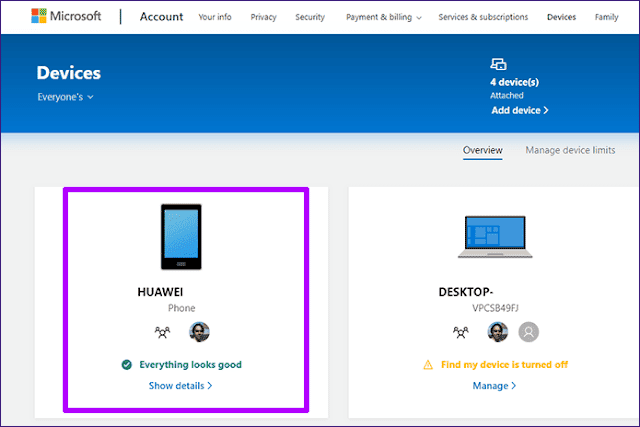
Paso 5: Toque Más acciones debajo de su teléfono inteligente, luego toque Desvincular este teléfono.
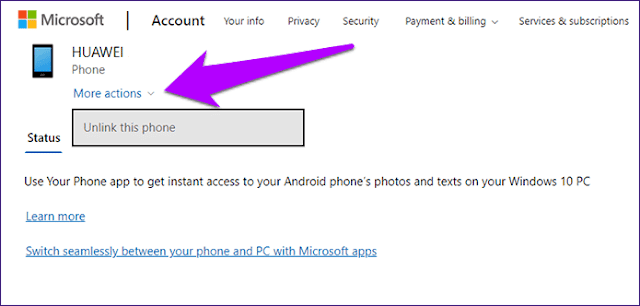
Paso 6: En la aplicacion Configuración de En la PC, haga clic en Teléfono , luego toque Desvincular esta PC.
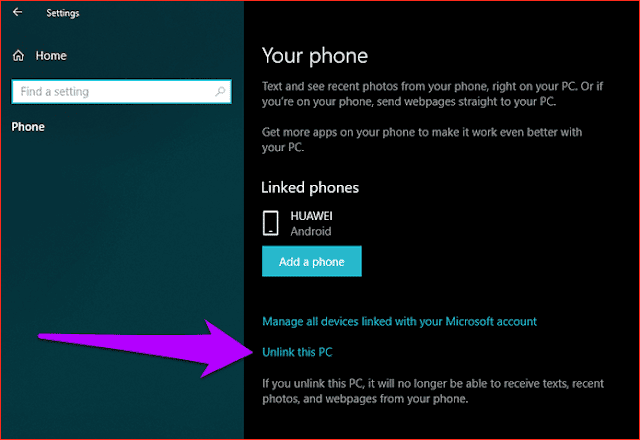
Paso 7: Volver a la pantalla de inicio de la aplicación Configuración de en la PC, luego haga clic en Aplicaciones , Luego haga clic en Teléfono. A continuación, toque Opciones avanzadas. En la siguiente pantalla, toque Reiniciar Devuelve la aplicación a su configuración predeterminada.
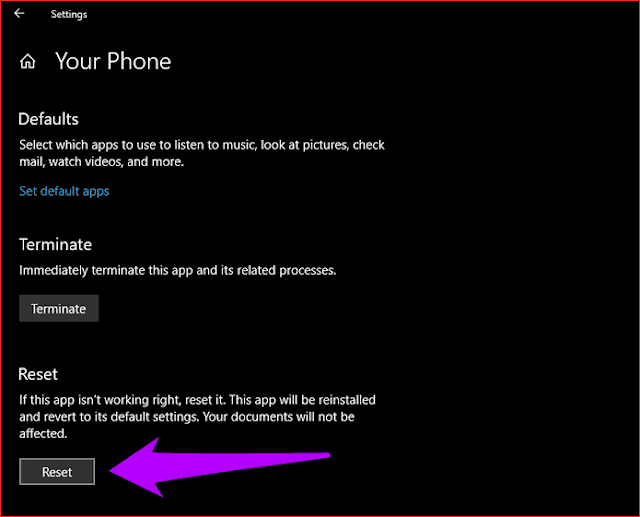
Paso 8: Ha desvinculado con éxito ambos dispositivos. Ahora puede volver a conectarlo. Para hacer esto, haga clic en Teléfono En la aplicacion Configuración de en la PC, luego haga clic en añadir teléfono , luego siga las instrucciones en pantalla.
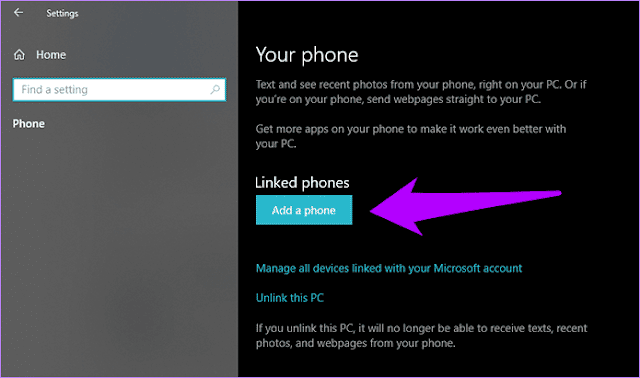
Recuerda detalles importantes como Usar el mismo ID de Microsoft , وMantenerse conectado a Wi-Fi , Con Deshabilitar el modo No molestar , etc., cuando ambos dispositivos se vuelven a conectar.
¿llama ahora?
Esperamos que los consejos de solución de problemas anteriores hayan ayudado y que la aplicación Your Phone ahora funcione como debería. Sin embargo, no olvide instalar otro Actualizaciones de Windows 10 Cuando esté disponible. No solo deberían ayudar a aliviar los problemas persistentes, sino que las actualizaciones también pueden traer más mejoras y nuevas funciones a la aplicación.
Entonces, ¿cómo piensas usar la aplicación? su teléfono? Nos encanta saber de usted.







